- Om Outlook Quick Print-alternativet inte fungerar kan det bero på att dina PDF-filer är skadade.
- I det här fallet kan du använda ett smart verktyg som kan reparera skadade filer. Kontrollera det i vår guide.
- Ibland, när du inte kan skriva ut en PDF från Outlook, kan du behöva utföra felsökning i felsäkert läge.
- En riktigt snabb lösning kan också vara att installera den senaste versionen av en dedikerad Adobe-app. Prova det nu.

Denna programvara kommer att hålla dina drivrutiner igång, vilket skyddar dig från vanliga datorfel och maskinvarufel. Kontrollera alla dina förare nu i tre enkla steg:
- Ladda ner DriverFix (verifierad nedladdningsfil).
- Klick Starta skanning för att hitta alla problematiska drivrutiner.
- Klick Uppdatera drivrutiner för att få nya versioner och undvika systemfel.
- DriverFix har laddats ner av 0 läsare den här månaden.
Syn 365 innehåller ett praktiskt snabbutskriftsalternativ med vilket användare kan skriva ut PDF och andra filbilagor.
En del användare har dock sagt i Microsoft-foruminlägg att Microsoft Outlook Quick Print-funktionen inte fungerar när det gäller PDF e-postbilagor.
I den här artikeln ska vi se vilka som är de enklaste och mest effektiva lösningarna för att lösa problemet på nolltid.
Hur fixar jag utskrift av PDF 365-bilagor?
1. Installera en specialiserad programvara från tredje part

- Öppna ett e-postmeddelande i Outlook.
- Klicka sedan på rullgardinsmenyknappen för en bifogad PDF-fil.
- Välj bilagorna i Spara alla bilagor och klicka på OK knapp.
- Öppna Acrobat Reader.
- Klick Fil Öppna sedan för att öppna det sparade PDF-dokumentet.
- Klicka sedan Fil, tillgång Skriva ut för att skriva ut PDF.
Om du inte kan skriva ut en PDF-fil från Outlook 365, spara din bilaga på din dator och försök skriva ut den med en dedikerad PDF-programvara som Adobe Reader.
Ladda bara ner programvaran från Adobes officiella sida, installera den på din dator och njut av en mängd extra funktioner för PDF-hantering helt gratis.

Adobe Acrobat Reader
Kontrollera den ultimata PDF-läsupplevelsen, öppna flera filformat och skriv ut dem.
2. Ta bort temporära Outlook-filer
- Vissa användare har sagt att de har rättat till att Outlook inte skriver ut PDF-filer genom att radera tillfälliga Outlook-filer. Tryck på Windows-tangenten + E snabbtangent.
- Välj Dolda föremål kryssrutan på File Explorer på fliken Visa.
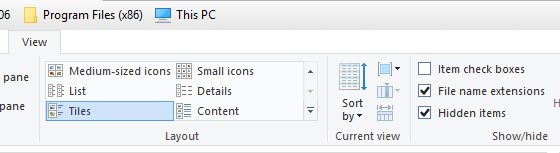
- Ange sedan den här sökvägen i File Explorer: s adressfält:
C: \ Användare \% användarnamn% \ AppData \ Lokalt \ Microsoft \ Windows \ Tillfälliga Internetfiler \ Innehåll. Syn - Markera alla filer i Innehåll. Syn genom att trycka på Ctrl + En snabbtangent.
- Klicka på Radera knapp.
3. Reparera skadade PDF-bilagor
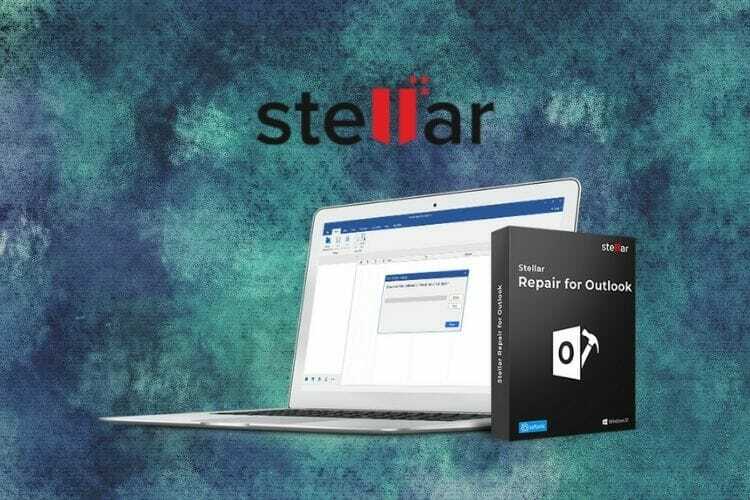
- Öppna Stellar.
- Välj alla PDF-bilagor som du behöver skriva ut
- Lägg till dem i Stellar PDF Repair Tool
- Tryck sedan på Reparera knapp.
- Förhandsgranska filerna för att verifiera resultatet och spara dem på din dator.
- Öppna därefter det fasta PDF-dokumentet; och försök skriva ut den igen.
Användare som inte kan öppna och skriva ut bifogade PDF-dokument med Outlook eller annan programvara kan behöva korrigera skadade PDF-filer. För att fixa en skadad PDF kan du använda ett verktyg som Stellar.
⇒ Få Stellar
4. Öppna Outlook i felsäkert läge
- För att säkerställa att det inte finns några motstridiga tillägg kan användare öppna sökvägen nedan i felsäkert läge och sedan trycka på Windows-tangent + R snabbtangent:
id = urn: enhancement-53ce20e0 class = textannotation> Outlook - Stiga på Outlook / säkert i Run.
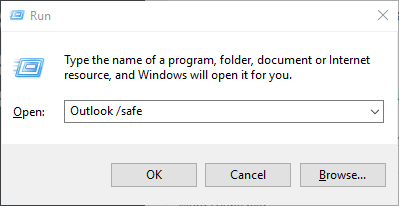
- tryck på OK knapp.
- Välj Outlook på rullgardinsmenyn Profilnamn.
- Välj OK alternativ.
- Försök sedan skriva ut PDF-dokument från Outlook i felsäkert läge.
Att använda felsäkert läge är vanligtvis en lösning som kan fungera magiskt om du stöter på fel och det här fallet inte är annorlunda, följ bara stegen ovan noggrant så får du det fixat på nolltid.
5. Kontrollera att den valda skrivaren är standard
- Användare kan bara skriva ut Outlook PDF-bilagor till sina standardskrivare med Skriv ut bifogade filer valt alternativ. För att kontrollera att du väljer standardskrivare öppnar du Springa tillbehör.
- Stiga på Kontrollpanel i Kör och tryck på Retur för att öppna fönstret som visas direkt nedan.
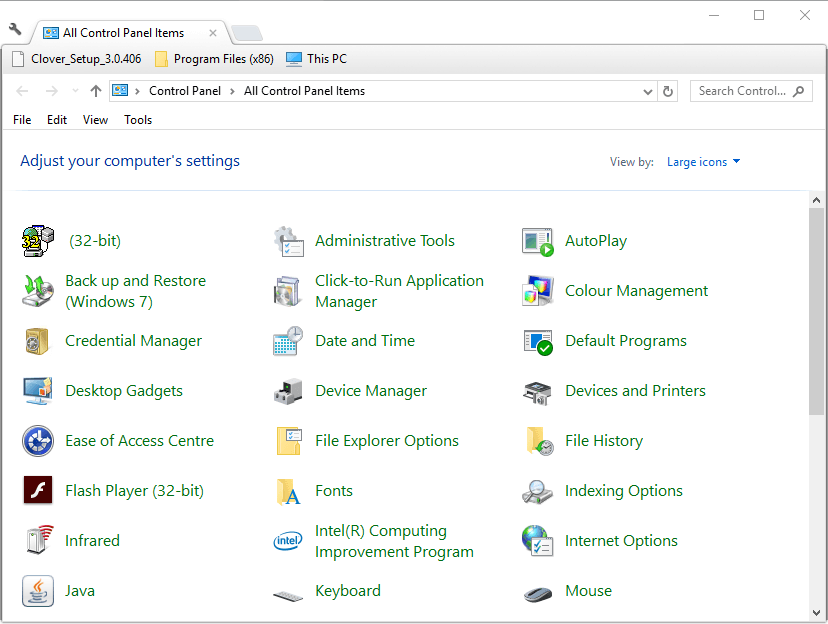
- Klick Enheter och skrivare för att öppna kontrollpanelens applet i ögonblicksbilden direkt nedan. Kontrollpanelens applet markerar standardskrivaren med en grön bock.
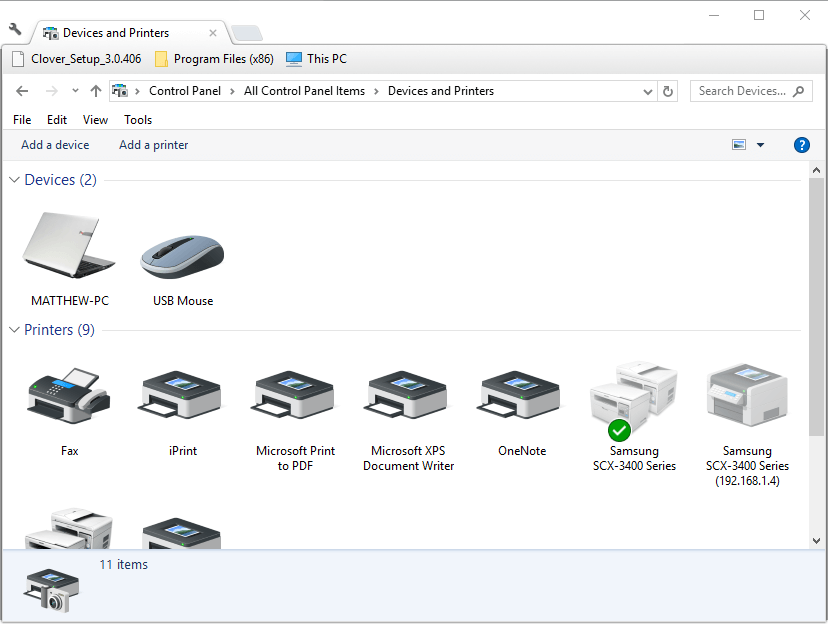
- Om den skrivare som valts för att skriva ut PDF-filer inte är standard, högerklickar du på den och väljer Inställd som standardskrivare alternativ.
- Välj sedan standardskrivaren i Outlooks fönster för utskriftsalternativ.
Om du märker att alternativet Snabbutskrift inte fungerar i Outlook kan det bero på att skrivaren inte ens är inställd på att vara din standardenhet för just den här åtgärden.
Följ stegen ovan och starta sedan Outlook 365 och försök skriva ut en PDF-bilaga för att se om detta löste problemet.
6. Uppdatera skrivardrivrutinen manuellt
- Gå till sökrutan i aktivitetsfältet, skriv in Enhetshanterarenoch välj sedan Enhetshanteraren.
- Välj en kategori i listan för att se enheterna och klicka sedan på den du vill uppdatera.
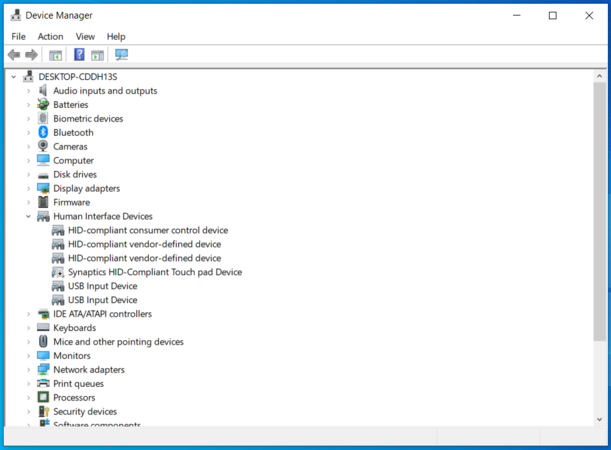
- Välj Sök automatiskt efter uppdaterad drivrutinsprogramvara.
- Välj Uppdatera drivrutinen.
Användare som i allmänhet frågar Varför kan jag inte skriva ut en pdf-fil från min e-post, borde veta att de kan behöva uppdatera sina skrivardrivrutiner. Följ bara stegen ovan och du borde kunna lösa problemet.
Om Windows inte hittar en ny drivrutin kan du försöka leta efter en på enhetstillverkarens webbplats och följa deras instruktioner.
7. Prova att skriva ut PDF-bilagan från en annan e-postklient

Outlook började som en grundläggande e-postklient. Naturligtvis tillkom några nya funktioner. Du kan också se en starkare integration med resten av Office-sviten.
Andra e-postklienter för Windows har dock dykt upp. Starka utmanare som Mailbird har integrering med dina favoritappar som Google Kalender eller WhatsApp.
Det finns till och med en cool funktion som ansluter till LinkedIn för att slå upp dina kontakter. Grundläggande funktioner som att skriva ut PDF-filer som du har fått som bilaga finns också.
Prova Mailbird. Det kan vara en frisk luft som du behövde särskilt med 24/7 support som erbjuds på betalda planer.
⇒Skaffa Mailbird
Det här är några tips som kan fixa Outlook-utskrift för PDF-bilagor och vi litar på att om du följer våra instruktioner korrekt kommer du att lösa problemet.
Liknande problem kan också hända i tidigare versioner av Outlook. Till exempel säger vissa användare det Snabbutskrift av Outlook 2016 fungerar inte. I det här fallet bör samma lösningar gälla.
Känner du till andra metoder? Dela dem gärna i kommentarfältet nedan.
Vanliga frågor
Skadade PDF-filer kan vara fel i det här fallet, och för att lösa behöver du ett kraftfullt verktyg som Stellar. Kolla in alla lösningar i vår enkla guide för att fixa Outlook 365 som inte skriver ut PDF-bilagor.
Att använda Adobe Acrobat Reader är en utmärkt lösning för den här åtgärden. Ta en titt på alla andra utmärkta alternativ i detta artikel om hur du fixar PDF-filer som inte skrivs ut korrekt i Windows 10.
Du kan försöka uppdatera skrivardrivrutinen. För fler fantastiska lösningar, kolla in detta guide för att fixa Adobe Reader som inte skriver ut PDF-dokument.


